Windows 10 + kali Linux 雙系統安裝教程(詳細版)
阿新 • • 發佈:2018-12-31
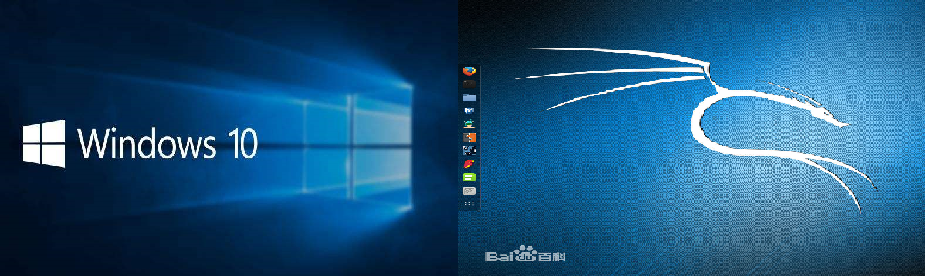
準備工具如下:
- kali Linux 映象
- 準備一4G以上的U盤
- 製作U盤啟動盤工具- Win32DiskImager
- 新增引導工具-EasyBCD
- 留出一個空的盤,哪個盤的空間比較大可以壓縮出大概20-50G的空間。
1.磁碟壓縮新建分割槽
- 開啟計算機管理 》 儲存 》 磁碟管理 , 如圖所示;
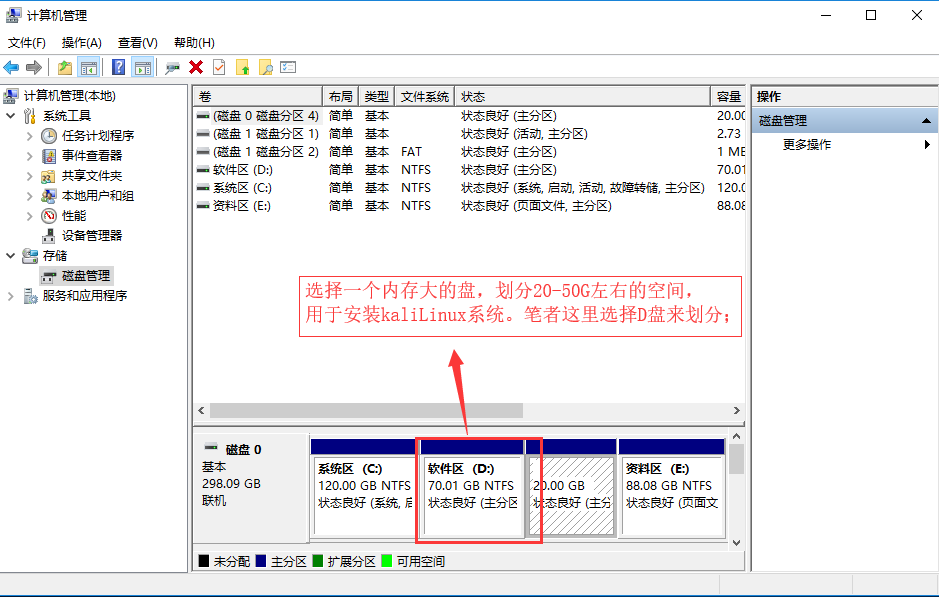
- D盤右鍵 》 壓縮卷;
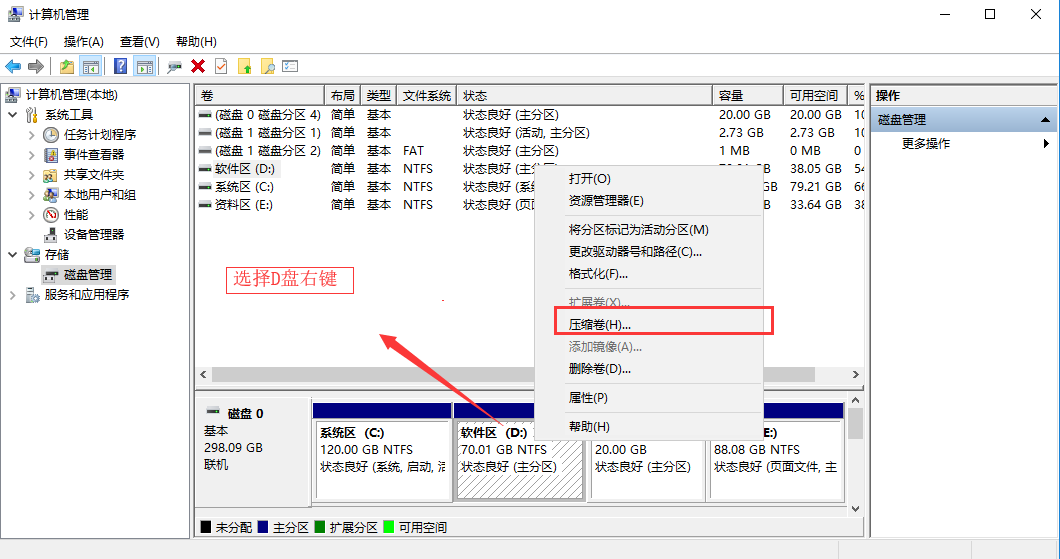
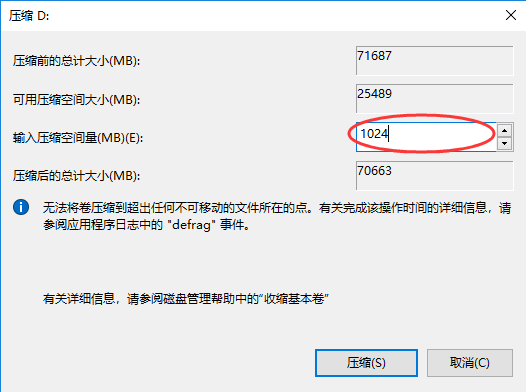
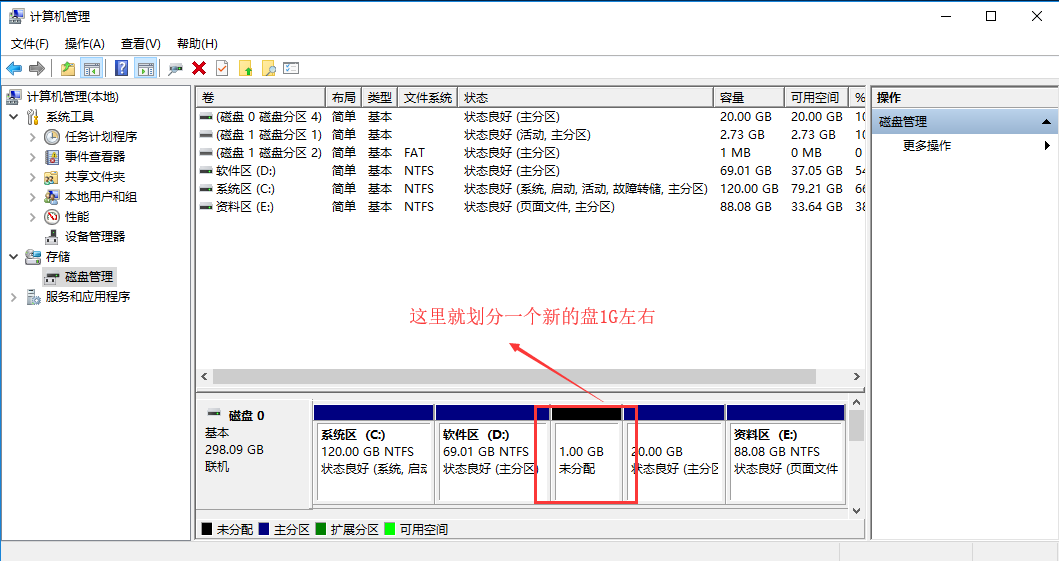
- 點選新建的分割槽右鍵 》 新建簡單卷
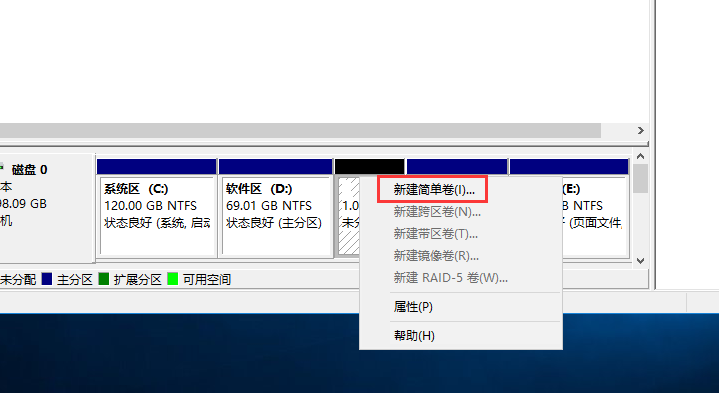
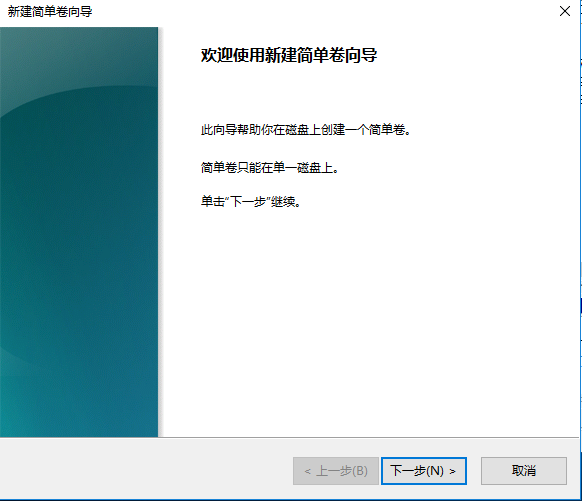

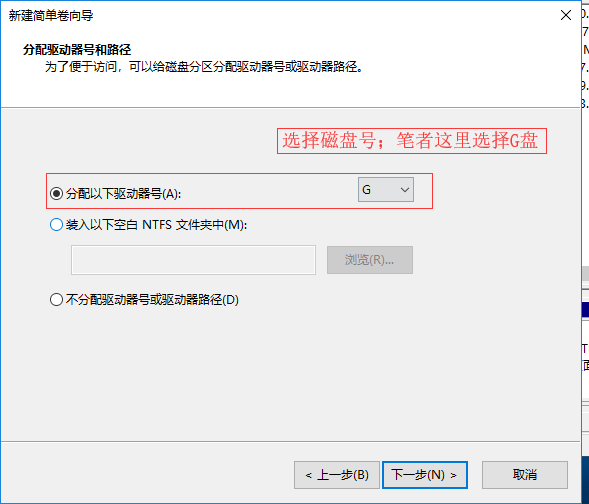
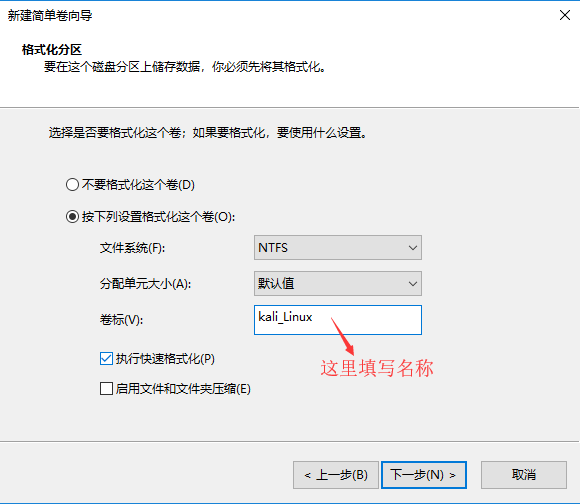
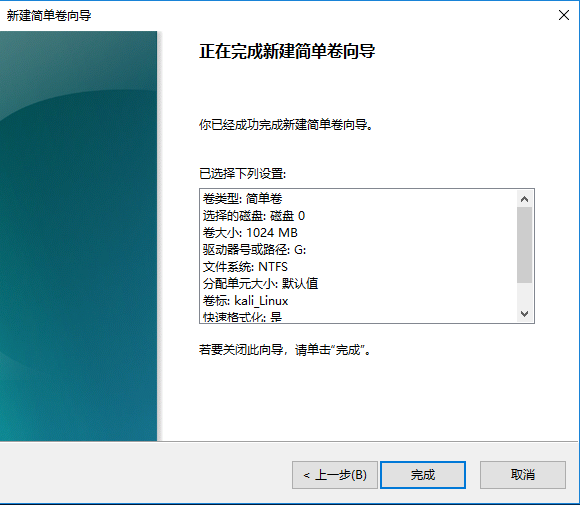
2. 製作kali U盤啟動盤
2.1 下載kali Linux 映象
下載地址:https://www.kali.org/downloads

2.2 下載Win32DiskImager
下載地址: http://www.onlinedown.net/soft/110173.htm
ps:我試過軟碟通UltraISO,但是用軟碟通工具在安裝kali過程中會出現無法掛載光碟問題等,用Win32DiskImager倒不會出現這個問題
2.3製作過程
開啟Win32DiskImager,如圖所示
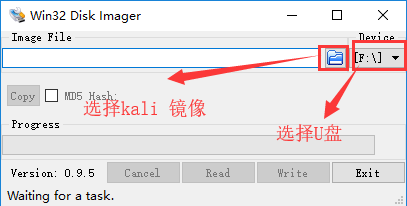
選擇kali Linux映象,如圖所示
選擇所有檔案型別,即

選擇具體kali Lixux 映象
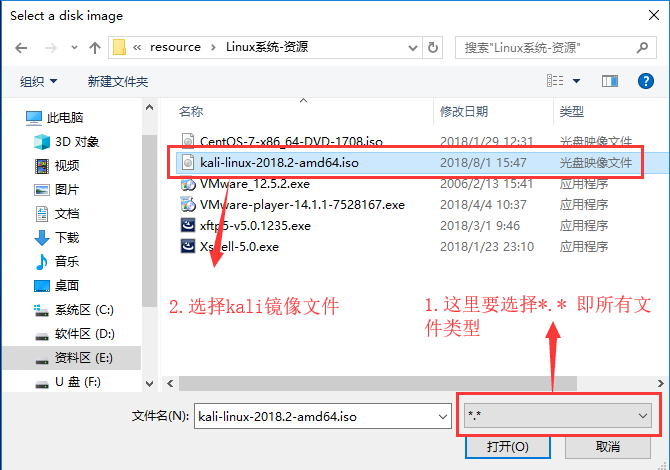
kali映象寫入U盤,如圖所示
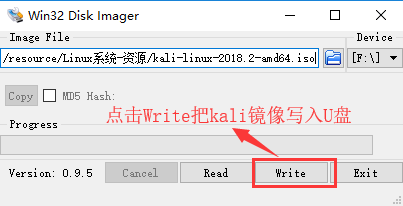
3. 安裝kali Linux 系統
- 將製作好的安裝啟動盤插入電腦之後;
- 在BIOS設定裡選擇USB啟動;(這裡因為不同的電腦方法不同,不多做描述,本人聯想G50-30是F2進入Bios設定);
- 這裡我們選擇Graphical install選項(圖形化安裝),當然,如果熟悉Kali Linux的可以直接選擇install;
- 出現無法無法掛載光碟的提示;
出現這個問題的原因是安裝程式沒有載入U盤程式,解決方案就是拔下U盤再重新插上。
- 出現網路裝置韌體缺失的提示(沒有提示可以跳過)
出現這個問題的原因是網絡卡驅動沒有預設安裝,導致網絡卡在安裝步驟時無法使用,這裡選擇否,然後選擇暫時不載入驅動的選項
- 磁碟分割槽步驟[==重要==]
在選擇磁碟選項時選擇手動
- 這裡就直接選擇之前劃分好安裝kali的分割槽,記住分割槽的編號,選擇好分割槽之後點選繼續
- 然後設定我們的分割槽:"用於"選項選擇“Ext4日誌檔案系統”,"掛載點"選擇"/"(根目錄),設定完成後選擇“分割槽設定結束”繼續
- 然後提示是否返回分割槽選單,選擇否
- 提示是否將改動寫入磁碟,選擇是,然後開始安裝系統
- 網路映象選擇否
- 寫入引導,選擇否
- 提示安裝引導器的裝置時選擇“手動輸入”。
- 下面輸入的是:/dev/sda9 後面這個數字9就上前面提到過的你選定分割槽的編號,筆者的編號是9,按自己剛才記下的編號填寫
- 安裝完成,重啟電腦
2.新增開啟kali的引導
- 下載地址:http://www.onlinedown.net/soft/58174.htm
- 重啟後發現進入還是Windows系統,出現這種情況很正常(進入的不是Windows才不正常了),因為我們還沒有新增kali的引導。
- 開啟EasyBCD,在:新新增條目"裡選擇"Linux/BSD"項,型別不變,名稱改為Kali Linux,驅動器選擇安裝kali的分割槽(這裡分割槽的編號,跟安裝系統時的編號並不相同,可以根據分割槽大小判斷),然後點選新增條目。
- 選擇左側選單“高階設定”裡選擇剛才建立的驅動器,將"驅動器"選擇BOOT然後儲存。
4.安裝完成後的系統設定
請參考:http://www.cnblogs.com/superye/p/7277699.html
參考教程:https://www.cnblogs.com/superye/p/7288443.html
